¿Qué es ClearerSearch.com?
ClearerSearch.com es un motor de búsqueda que usted descubrirá establecer como su proveedor de búsqueda de página web y por defecto en todos los navegadores instalados en su computadora. Los usuarios no establecer esta herramienta de búsqueda consciente en sus navegadores. Es evidente que encuentra establecido después de la instalación de la aplicación de fácil acceso de Radio. Supuestamente esta aplicación permite a los usuarios escuchar varias estaciones de radio de Internet; sin embargo, la verdad es que sólo establece un nuevo proveedor de búsqueda y página de bienvenida en todos los navegadores después de conseguir en el equipo. ClearerSearch.com no es una herramienta de búsqueda fiable aunque parece totalmente inofensivo, y definitivamente no es seguro utilizarlo para buscar en la web. Cuanto antes usted borrar ClearerSearch.com de todos tus navegadores, mejor. Descubre lo que puedes hacer para implementar la eliminación de ClearerSearch.com más rápida.
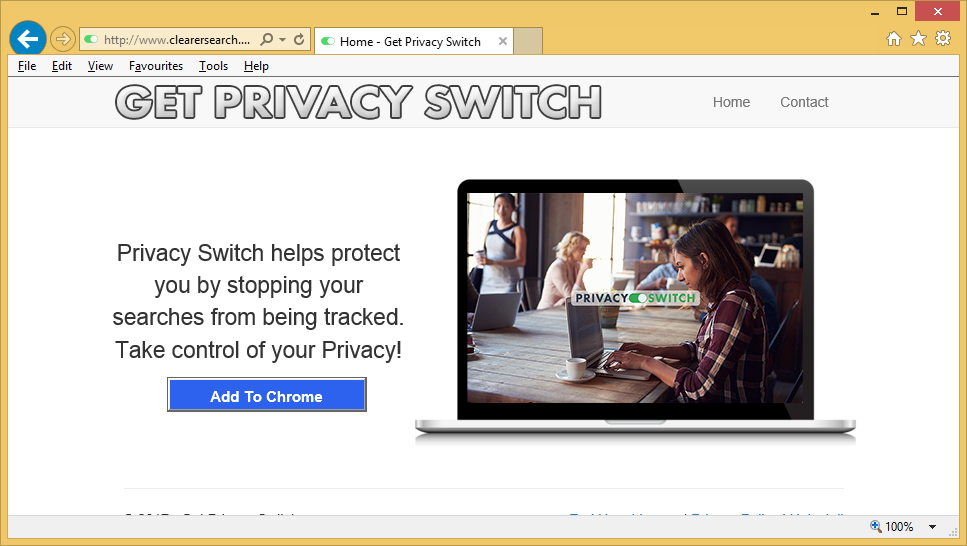
¿Qué hace ClearerSearch.com?
La decisión de clasificar ClearerSearch.com como una herramienta de búsqueda fue difícil, pero especialistas están seguros de que tenía razón. Según los expertos en malware, varios importantes hallazgos condujeron a tomar esta decisión. La primera razón es la presencia de anuncios comerciales. Anuncios se muestran en la página de resultados de la búsqueda, y su único propósito es dar los usuarios a sitios web de terceros. Esto sucede cuando los usuarios hacen clic en estos anuncios. En la mayoría de los casos, personas no saben que lo que ven no es resultados de la búsqueda decente pero publicidad comercial. Probablemente, el desarrollador de ClearerSearch.com obtiene dinero para distribuir estos anuncios y conducir tráfico a sitios web de terceros. Puesto que el dinero es lo más importante para el dueño de ClearerSearch.com, usuarios pueden ver anuncios de promoción de sitios web no confiables también. Visitando estas páginas puede ser una actividad peligrosa porque incluso maliciosos aplicaciones pueden encontrarse en estas páginas. Sitios web poco fiable también podría intentar robar datos personales de los usuarios. Esta información es muy valiosa en estos días, por lo que el dueño de la herramienta de búsqueda puede incluso intentar venderlo.
¿Por qué veo a ClearerSearch.com establecer en mi navegador?
ClearerSearch.com está directamente asociado con fácil acceso de Radio, que es una extensión que debería funcionar en una manera beneficiosa. No está claro si tiene un sitio web oficial, pero incluso si lo hace, no cabe duda que esta extensión se propaga usando métodos ilegales, por ejemplo, liar. En realidad, no sólo herramientas de búsqueda indeseables se extienden junto con aplicaciones de terceros. Amenazas más peligrosas pueden utilizar este método también para llegar a los usuarios, por lo que, según los expertos, los usuarios deben mantener legítimas herramientas anti-malware y anti-spyware activados en sus equipos. Si no tienes una herramienta de confianza todavía, vaya a conseguir uno después de la eliminación de ClearerSearch.com.
¿Cómo puedo desinstalar ClearerSearch.com?
Probablemente, usted no ha sido capaces de proteger su PC de la entrada de la aplicación de fácil acceso de Radio si ya ves que ClearerSearch.com encuentra en los navegadores. Por suerte, no es tan difícil de eliminar ClearerSearch.com. Debe desaparecer después de deshacerse de la extensión de su apariencia en los navegadores. Si le resulta imposible borrar ClearerSearch.com manualmente, utilice una herramienta automática para quitar ClearerSearch.com.
Offers
Descarga desinstaladorto scan for ClearerSearch.comUse our recommended removal tool to scan for ClearerSearch.com. Trial version of provides detection of computer threats like ClearerSearch.com and assists in its removal for FREE. You can delete detected registry entries, files and processes yourself or purchase a full version.
More information about SpyWarrior and Uninstall Instructions. Please review SpyWarrior EULA and Privacy Policy. SpyWarrior scanner is free. If it detects a malware, purchase its full version to remove it.

Detalles de revisión de WiperSoft WiperSoft es una herramienta de seguridad que proporciona seguridad en tiempo real contra amenazas potenciales. Hoy en día, muchos usuarios tienden a software libr ...
Descargar|más


¿Es MacKeeper un virus?MacKeeper no es un virus, ni es una estafa. Si bien hay diversas opiniones sobre el programa en Internet, mucha de la gente que odio tan notorio el programa nunca lo han utiliz ...
Descargar|más


Mientras que los creadores de MalwareBytes anti-malware no han estado en este negocio durante mucho tiempo, compensa con su enfoque entusiasta. Estadística de dichos sitios web como CNET indica que e ...
Descargar|más
Quick Menu
paso 1. Desinstalar ClearerSearch.com y programas relacionados.
Eliminar ClearerSearch.com de Windows 8
Haga clic con el botón derecho al fondo del menú de Metro UI y seleccione Todas las aplicaciones. En el menú de aplicaciones, haga clic en el Panel de Control y luego diríjase a Desinstalar un programa. Navegue hacia el programa que desea eliminar y haga clic con el botón derecho sobre el programa y seleccione Desinstalar.


ClearerSearch.com de desinstalación de Windows 7
Haga clic en Start → Control Panel → Programs and Features → Uninstall a program.


Eliminación ClearerSearch.com de Windows XP
Haga clic en Start → Settings → Control Panel. Busque y haga clic en → Add or Remove Programs.


Eliminar ClearerSearch.com de Mac OS X
Haz clic en el botón ir en la parte superior izquierda de la pantalla y seleccionados aplicaciones. Seleccione la carpeta de aplicaciones y buscar ClearerSearch.com o cualquier otro software sospechoso. Ahora haga clic derecho sobre cada una de esas entradas y seleccionar mover a la papelera, luego derecho Haz clic en el icono de la papelera y seleccione Vaciar papelera.


paso 2. Eliminar ClearerSearch.com de los navegadores
Terminar las extensiones no deseadas de Internet Explorer
- Abra IE, de manera simultánea presione Alt+T y seleccione Administrar Complementos.


- Seleccione Barras de Herramientas y Extensiones (los encuentra en el menú de su lado izquierdo).


- Desactive la extensión no deseada y luego, seleccione los proveedores de búsqueda. Agregue un proveedor de búsqueda nuevo y Elimine el no deseado. Haga clic en Cerrar. Presione Alt + T nuevamente y seleccione Opciones de Internet. Haga clic en la pestaña General, modifique/elimine la página de inicio URL y haga clic en OK
Cambiar página de inicio de Internet Explorer si fue cambiado por el virus:
- Presione Alt + T nuevamente y seleccione Opciones de Internet.


- Haga clic en la pestaña General, modifique/elimine la página de inicio URL y haga clic en OK.


Reiniciar su navegador
- Pulsa Alt+X. Selecciona Opciones de Internet.


- Abre la pestaña de Opciones avanzadas. Pulsa Restablecer.


- Marca la casilla.


- Pulsa Restablecer y haz clic en Cerrar.


- Si no pudo reiniciar su navegador, emplear una buena reputación anti-malware y escanear su computadora entera con él.
ClearerSearch.com borrado de Google Chrome
- Abra Chrome, presione simultáneamente Alt+F y seleccione en Configuraciones.


- Clic en Extensiones.


- Navegue hacia el complemento no deseado, haga clic en papelera de reciclaje y seleccione Eliminar.


- Si no está seguro qué extensiones para quitar, puede deshabilitarlas temporalmente.


Reiniciar el buscador Google Chrome página web y por defecto si fuera secuestrador por virus
- Abra Chrome, presione simultáneamente Alt+F y seleccione en Configuraciones.


- En Inicio, marque Abrir una página específica o conjunto de páginas y haga clic en Configurar páginas.


- Encuentre las URL de la herramienta de búsqueda no deseada, modifíquela/elimínela y haga clic en OK.


- Bajo Búsqueda, haga clic en el botón Administrar motores de búsqueda. Seleccione (o agregue y seleccione) un proveedor de búsqueda predeterminado nuevo y haga clic en Establecer como Predeterminado. Encuentre la URL de la herramienta de búsqueda que desea eliminar y haga clic en X. Haga clic en Listo.




Reiniciar su navegador
- Si el navegador todavía no funciona la forma que prefiera, puede restablecer su configuración.
- Pulsa Alt+F. Selecciona Configuración.


- Pulse el botón Reset en el final de la página.


- Pulse el botón Reset una vez más en el cuadro de confirmación.


- Si no puede restablecer la configuración, compra una legítima anti-malware y analiza tu PC.
Eliminar ClearerSearch.com de Mozilla Firefox
- Presione simultáneamente Ctrl+Shift+A para abrir el Administrador de complementos en una pestaña nueva.


- Haga clic en Extensiones, localice el complemento no deseado y haga clic en Eliminar o Desactivar.


Puntee en menu (esquina superior derecha), elija opciones.
- Abra Firefox, presione simultáneamente las teclas Alt+T y seleccione Opciones.


- Haga clic en la pestaña General, modifique/elimine la página de inicio URL y haga clic en OK. Ahora trasládese al casillero de búsqueda de Firefox en la parte derecha superior de la página. Haga clic en el ícono de proveedor de búsqueda y seleccione Administrar Motores de Búsqueda. Elimine el proveedor de búsqueda no deseado y seleccione/agregue uno nuevo.


- Pulse OK para guardar estos cambios.
Reiniciar su navegador
- Pulsa Alt+U.


- Haz clic en Información para solucionar problemas.


- ulsa Restablecer Firefox.


- Restablecer Firefox. Pincha en Finalizar.


- Si no puede reiniciar Mozilla Firefox, escanee su computadora entera con una confianza anti-malware.
Desinstalar el ClearerSearch.com de Safari (Mac OS X)
- Acceder al menú.
- Selecciona preferencias.


- Ir a la pestaña de extensiones.


- Toque el botón Desinstalar el ClearerSearch.com indeseables y deshacerse de todas las otras desconocidas entradas así. Si no está seguro si la extensión es confiable o no, simplemente desmarque la casilla Activar para deshabilitarlo temporalmente.
- Reiniciar Safari.
Reiniciar su navegador
- Toque el icono menú y seleccione Reiniciar Safari.


- Elija las opciones que desee y pulse Reset reset (a menudo todos ellos son pre-seleccion).


- Si no puede reiniciar el navegador, analiza tu PC entera con un software de eliminación de malware auténtico.
Site Disclaimer
2-remove-virus.com is not sponsored, owned, affiliated, or linked to malware developers or distributors that are referenced in this article. The article does not promote or endorse any type of malware. We aim at providing useful information that will help computer users to detect and eliminate the unwanted malicious programs from their computers. This can be done manually by following the instructions presented in the article or automatically by implementing the suggested anti-malware tools.
The article is only meant to be used for educational purposes. If you follow the instructions given in the article, you agree to be contracted by the disclaimer. We do not guarantee that the artcile will present you with a solution that removes the malign threats completely. Malware changes constantly, which is why, in some cases, it may be difficult to clean the computer fully by using only the manual removal instructions.
